vue项目优化首屏加载速度
vue
vuejs/vue: 是一个用于构建用户界面的 JavaScript 框架,具有简洁的语法和丰富的组件库,可以用于开发单页面应用程序和多页面应用程序。
项目地址:https://gitcode.com/gh_mirrors/vu/vue
·
查看包大小的体积
- 项目要优化,首先要了解到项目包体积的大小。webpack-bundle-analyzer这个插件大家应该都不陌生了
- 下载
npm install webpack-bundle-analyzer
- vue.config.js
const BundleAnalyzerPlugin = require('webpack-bundle-analyzer').BundleAnalyzerPlugin
configureWebpack: {
plugins: [
new BundleAnalyzerPlugin({
// 可以是`server`,`static`或`disabled`。
// 在`server`模式下,分析器将启动HTTP服务器来显示软件包报告。
// 在“静态”模式下,会生成带有报告的单个HTML文件。
// 在`disabled`模式下,你可以使用这个插件来将`generateStatsFile`设置为`true`来生成Webpack Stats JSON文件。
analyzerMode: 'server',
// 将在“服务器”模式下使用的主机启动HTTP服务器。
analyzerHost: '127.0.0.1',
// 将在“服务器”模式下使用的端口启动HTTP服务器。
analyzerPort: 8000,
// 路径捆绑,将在`static`模式下生成的报告文件。
// 相对于捆绑输出目录。
reportFilename: 'report.html',
// 模块大小默认显示在报告中。
// 应该是`stat`,`parsed`或者`gzip`中的一个。
// 有关更多信息,请参见“定义”一节。
defaultSizes: 'gzip',
// 在默认浏览器中自动打开报告
openAnalyzer: true,
// 如果为true,则Webpack Stats JSON文件将在bundle输出目录中生成
generateStatsFile: false,
// 如果`generateStatsFile`为`true`,将会生成Webpack Stats JSON文件的名字。
// 相对于捆绑输出目录。
statsFilename: 'stats.json',
// stats.toJson()方法的选项。
// 例如,您可以使用`source:false`选项排除统计文件中模块的来源。
// 在这里查看更多选项:https: //github.com/webpack/webpack/blob/webpack-1/lib/Stats.js#L21
statsOptions: null,
logLevel: 'info', // 日志级别。可以是'信息','警告','错误'或'沉默'。
}),
],
},
- npm run serve可以查看本地运行的代码
- npm run build 查看打包后的包体积大小
cdn优化
- 背景:后台管理系统部署到线上环境后,清空浏览器缓存,第一次加载时,加载速度达到了9秒之久。
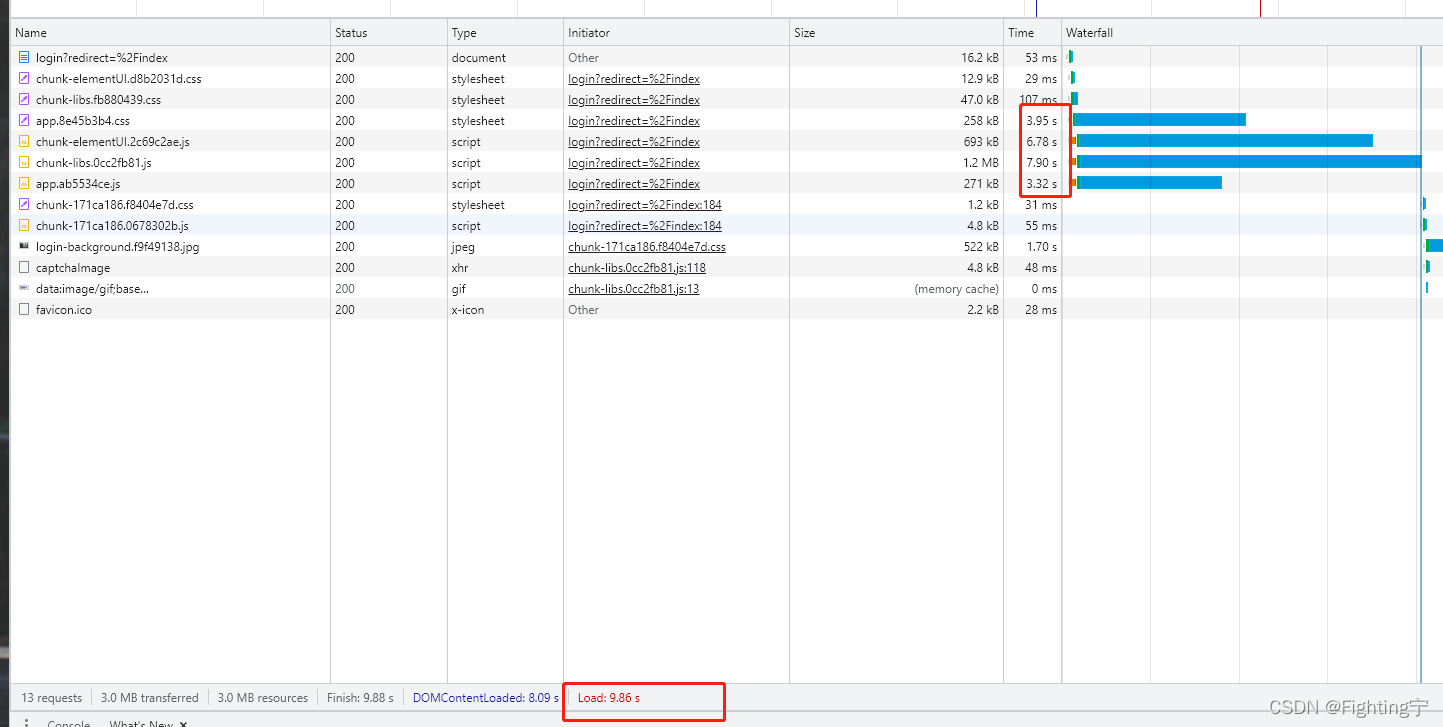
- 从上面请求的接口可以看出来,第一次请求主要是app.js文件和chunk-libs.js文件,和一些element的第三方组件库请求速度很慢。
- 分析:app.js和chunk-libs.js包太大的原因,主要是因为项目中npm 下载引入的依赖包,都会打包进来,所以加载很慢
解决方案
-
将项目依赖的第三方组件库,才有cdn引入的方式,来减少打包体积。但是cdn引入,也有缺点,就是地址的不稳定性等等。
-
这里优化采用的是将第三方的库的代码下载下来,放项目本地,进行引入,来减少打包的体积
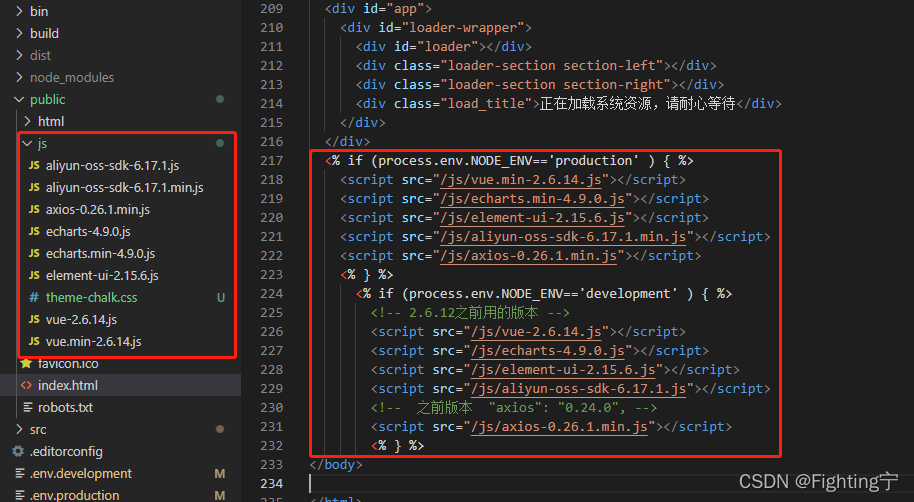
-
element ui的css样式本地引入,注意路径和fonts文件

-
1.在public中新建js文件夹,将需要引入的包放入。
-
2.public/index.html文件
<link rel="stylesheet" type="text/css" href="/css/element-theme-chalk2.15.6.css">
<% if (process.env.NODE_ENV=='production' ) { %>
<script src="/js/vue.min-2.6.14.js"></script>
<script src="/js/echarts.min-4.9.0.js"></script>
<script src="/js/element-ui-2.15.6.js"></script>
<script src="/js/aliyun-oss-sdk-6.17.1.min.js"></script>
<script src="/js/axios-0.26.1.min.js"></script>
<% } %>
<% if (process.env.NODE_ENV=='development' ) { %>
<script src="/js/vue-2.6.14.js"></script>
<script src="/js/echarts-4.9.0.js"></script>
<script src="/js/element-ui-2.15.6.js"></script>
<script src="/js/aliyun-oss-sdk-6.17.1.js"></script>
<script src="/js/axios-0.26.1.min.js"></script>
<% } %>
-
在对应的位置引入,各种js引入时需要注意位置,如果放在header中,会阻塞页面的加载,所以我放body里面了。
-
在生产环境最好引入压缩的源码,这样体积更小
-
需要注意的是:
- 如果项目使用的是history路由,刷新会找不到本地文件,文件引入时需要使用
<script src="/js/vue-2.6.14.js"></script> 下面这种方式 不可用 <script src="./js/vue-2.6.14.js"></script>- 不然刷新页面会包报
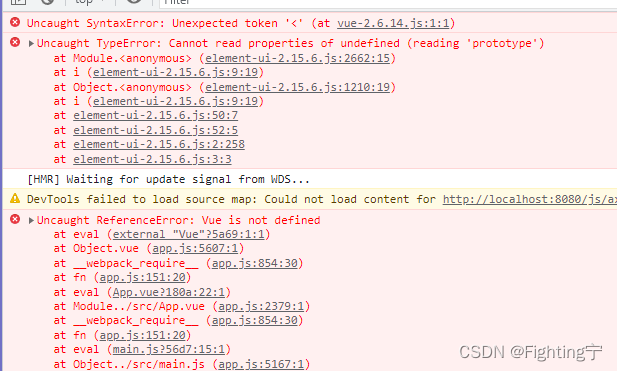 3. element依赖于vue必须先引入vue,引入后不需要在mainjs中import加载 5. main.js的以下代码注销或者删除
3. element依赖于vue必须先引入vue,引入后不需要在mainjs中import加载 5. main.js的以下代码注销或者删除
import Vue from 'vue' import Element from 'element-ui' import './assets/styles/element-variables.scss' import 'element-ui/lib/theme-chalk/icon.css' Vue.use(Element, { size: Cookies.get('size') || 'medium', // set element-ui default size })- 引入element 的样式文件,注意.css文件和fonts的文件层级。如果不引入fonts,则样式会报错,图标也显示不出来
-
3.vue.config.js
configureWebpack: {
externals: {
echarts: 'echarts',
vue: 'Vue',
axios: 'axios',
'element-ui': 'ELEMENT',
'ali-oss': 'OSS',
},
},
- 4.重启项目
- 5.优化完后的项目
- 首次加载是300ms左右,之前是9秒,减少了9秒,现在部署的是开发环境,到生产环境,各种包换成.min压缩版的后,会更快一些
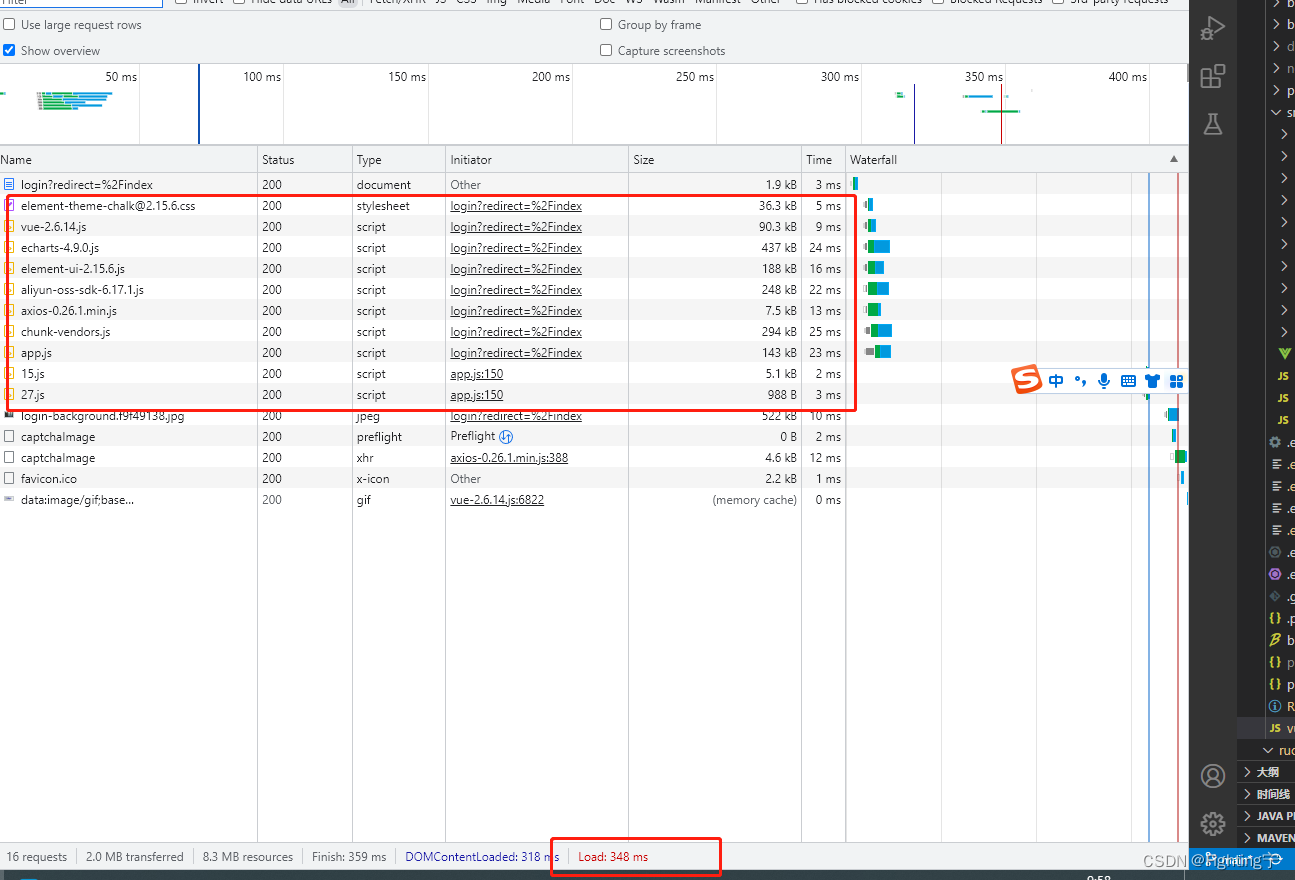
- 首次加载是300ms左右,之前是9秒,减少了9秒,现在部署的是开发环境,到生产环境,各种包换成.min压缩版的后,会更快一些
代码下载地址:
- element css :https://unpkg.com/element-ui@2.15.6/lib/theme-chalk/index.css
- element.js:https://unpkg.com/browse/element-ui@2.15.6/lib/index.js
- element-icons.ttf:https://unpkg.com/browse/element-ui@2.15.6/lib/theme-chalk/fonts/element-icons.ttf
- element-icons.woff:https://unpkg.com/browse/element-ui@2.15.6/lib/theme-chalk/fonts/element-icons.woff
- 其余的可以去各自的官网下载压缩包
Gzip压缩
开启Gzip效果
- vue代码使用Gzip压缩后,代码提交可以减少很多
- 开发环境开启Gzip后
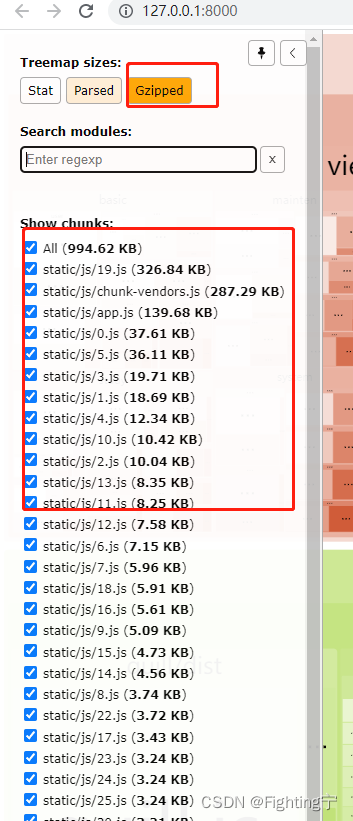
- 开发环境未开启Gzip
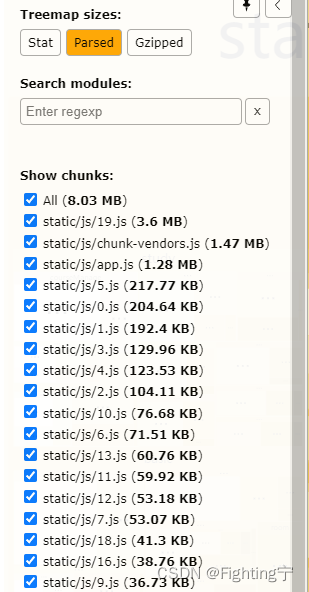
- 开发环境开启Gzip压缩后部署
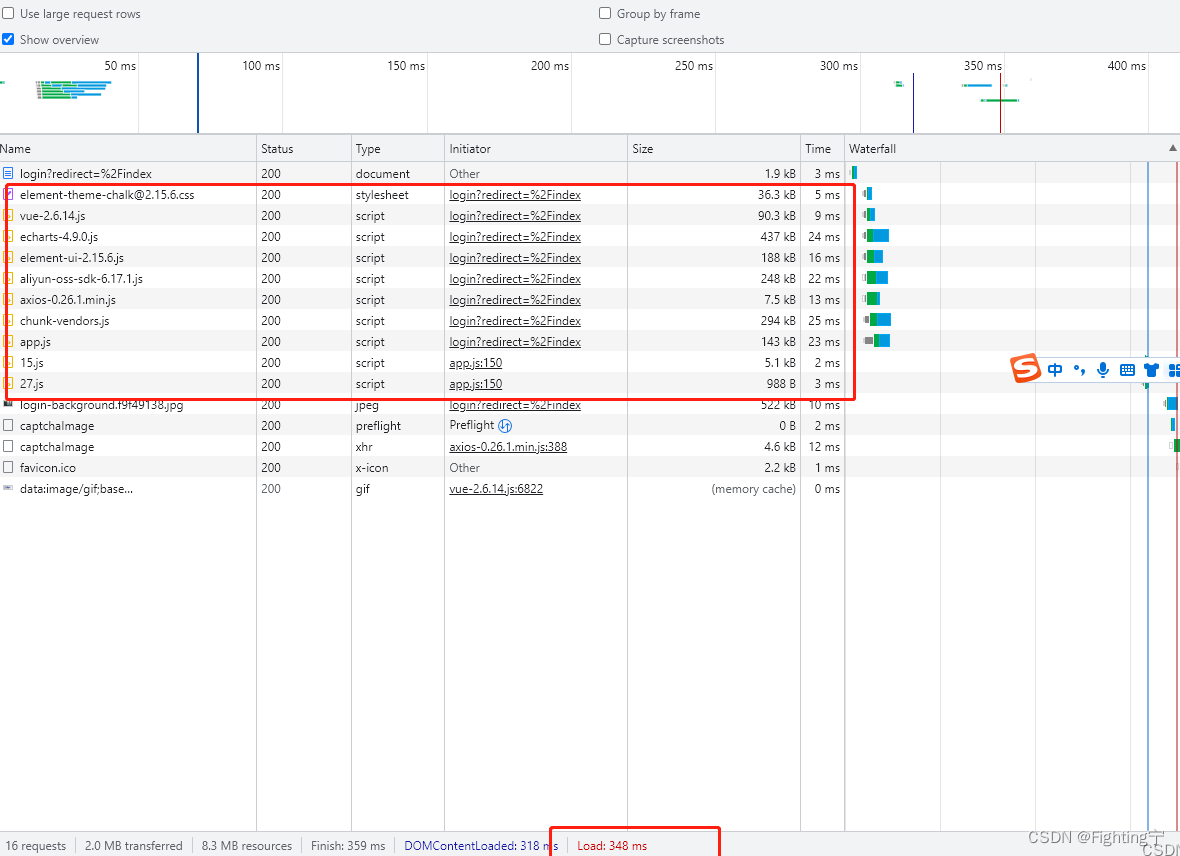
- 可以看到部署后的代码体积很小。
- 生产环境开始Gzip压缩
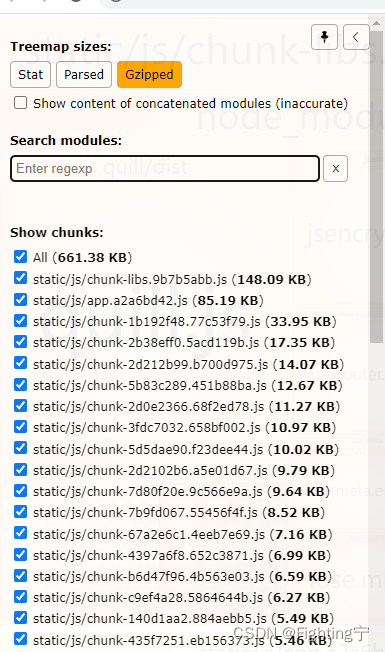
- 生产环境未开启Gzip压缩
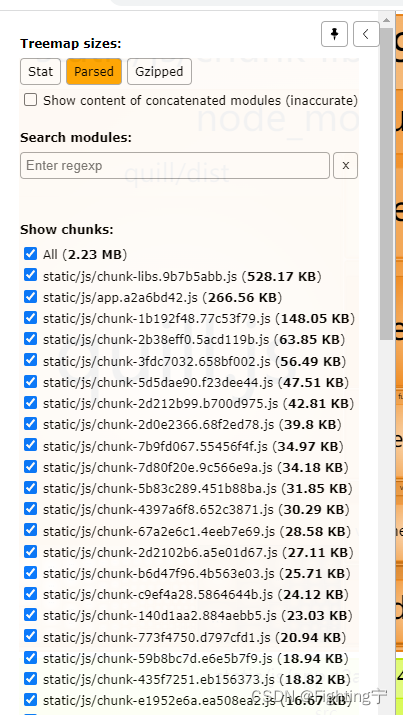
- 可以看出开启Gzip压缩后,代码体积小了很多,开发环境和正式环境的区别就是引入第三方库的时候,生产环境引入的是.min.js文件
使用Gzip步骤
下载依赖
npm install --save-dev compression-webpack-plugin
- 如果有报错可以降低compression-webpack-plugin版本,这里使用的是^6.1.0
- vue.config.js
const CompressionPlugin = require('compression-webpack-plugin')
let productionGzipExtensions = /\.(js|css|json|txt|html|ico|svg)(\?.*)?$/i
chainWebpack(config) {
if (process.env.NODE_ENV === 'production') {
config.plugin('CompressionPlugin').use('compression-webpack-plugin', [
{
filename: '[path][base].gz',
algorithm: 'gzip',
// 要压缩的文件(正则)
test: productionGzipExtensions,
// 最小文件开启压缩
threshold: 10240,
minRatio: 0.8,
},
])
}
},
- 以上配置完,前端就完成了,剩下的需要Nginx配置,具体配置过程可以百度下
- 前后端都配置好后,部署后检查
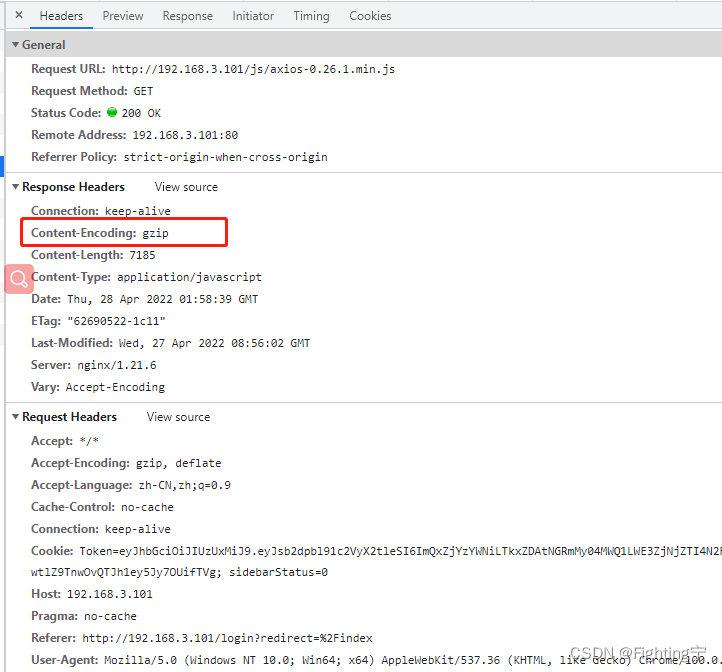
- 出现以上这种就是配置好了,再对比一下浏览器请求的压缩的Gzip文件大小是否一致
vuejs/vue: 是一个用于构建用户界面的 JavaScript 框架,具有简洁的语法和丰富的组件库,可以用于开发单页面应用程序和多页面应用程序。
最近提交(Master分支:16 天前 )
9e887079
[skip ci] 11 个月前
73486cb5
* chore: fix link broken
Signed-off-by: snoppy <michaleli@foxmail.com>
* Update packages/template-compiler/README.md [skip ci]
---------
Signed-off-by: snoppy <michaleli@foxmail.com>
Co-authored-by: Eduardo San Martin Morote <posva@users.noreply.github.com> 1 年前
更多推荐
 已为社区贡献5条内容
已为社区贡献5条内容








所有评论(0)